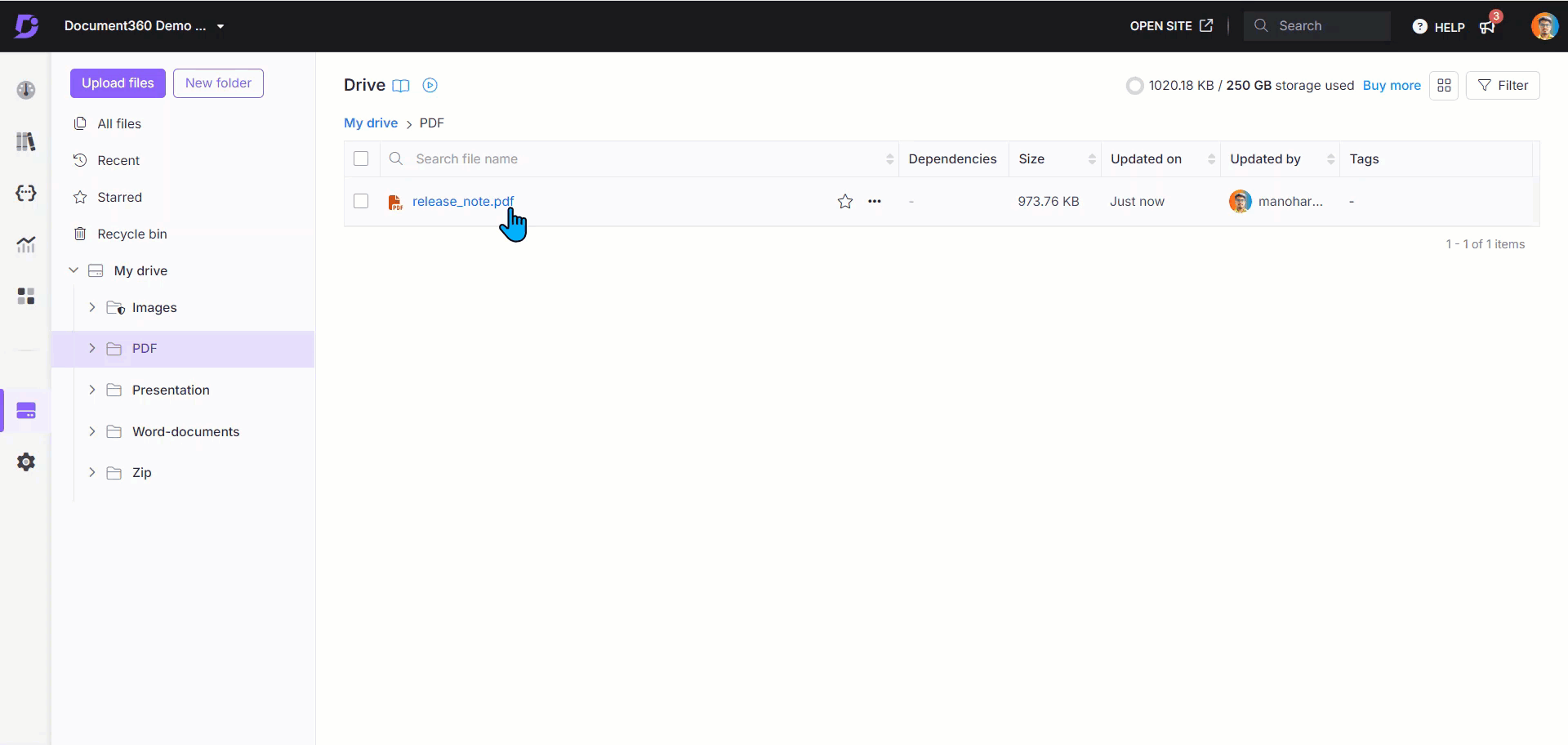Criando um rodapé personalizado
A criação de um rodapé personalizado requer conhecimento de HTML e CSS. Siga estas etapas para personalizar o rodapé em seu site da base de conhecimento.
Navegue até o > Site da base de conhecimento > Personalizar site Configurações () no portal da base de conhecimento.
Esta página exibe todas as configurações básicas de design do site.
Na página Personalizar site, clique no botão Personalizar site.
Selecione o cabeçalho e rodapé do site no menu suspenso.
Clique na guia Rodapé e escolha a opção Rodapé personalizado .
Existem três opções:
Tema A: Um tema escuro predefinido para o rodapé. Você pode editar o código fornecido, se necessário.
Tema B: Um tema de luz predefinido para o rodapé. Você pode editar o código fornecido, se necessário.
Em branco: adicione seu rodapé HTML personalizado.
Clique em Visualizar para ver como suas alterações serão exibidas no site da base de conhecimento.
Clique em Salvar para salvar suas alterações sem aplicá-las imediatamente.
Clique em Publicar para tornar suas alterações recentes visíveis para os leitores.
Clique no íconeMais () e selecione Redefinir para a versão publicada para descartar todas as personalizações salvas e não salvas e reverter para a última versão publicada.
NOTA
O recurso Redefinir para a versão publicada está disponível apenas para novos projetos do site da base de dados de conhecimento 2.0 criados após 29 de março de 2025.
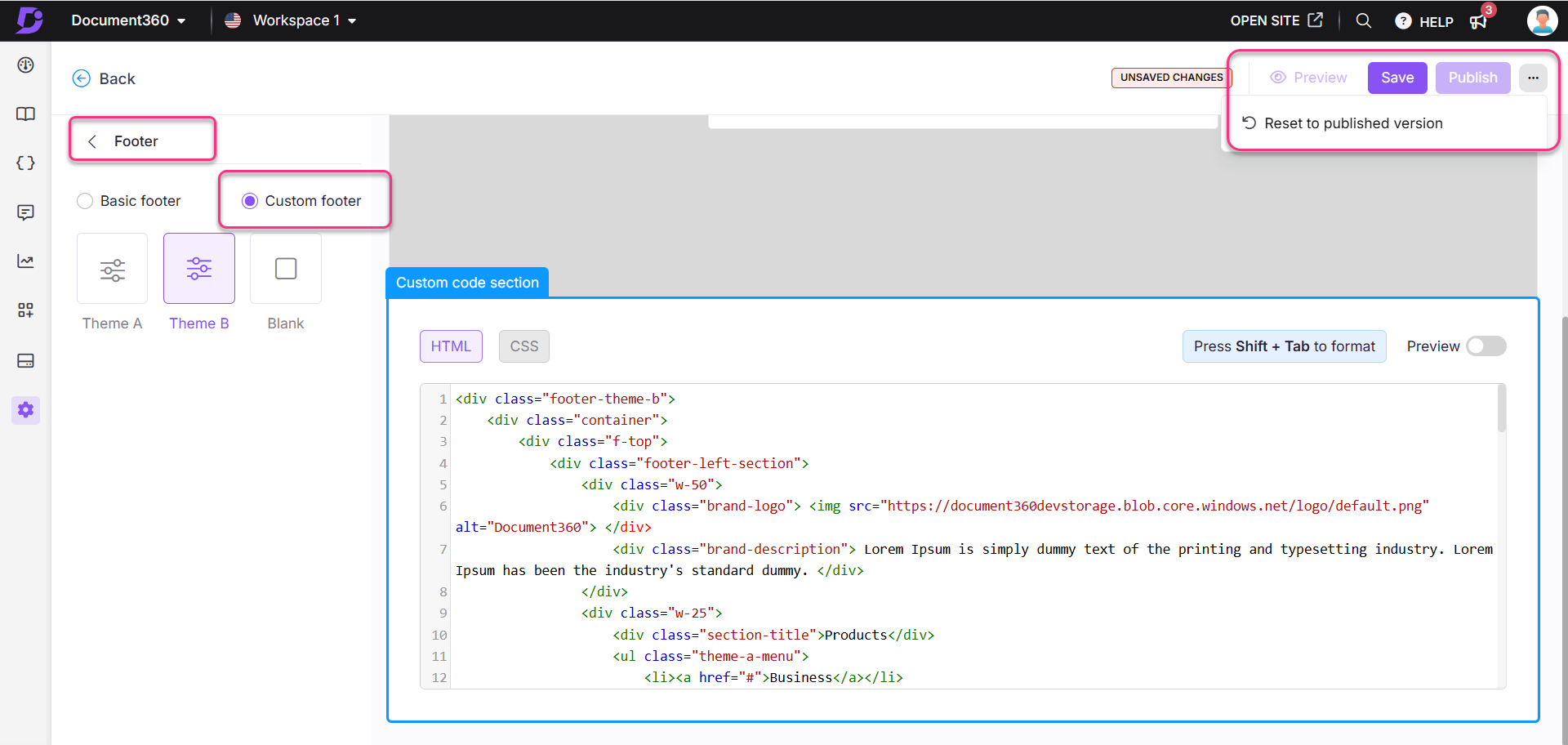
Vinculando um PDF ou outros arquivos no rodapé personalizado
Para anexar um PDF ou outros arquivos ao rodapé personalizado, siga estas etapas:
Navegue até Drive () e selecione o arquivo desejado no portal da Base de conhecimento.
O painel Detalhes do arquivo será exibido.
Na seção Local , clique no ícone Copiar para copiar o link do arquivo.
Link de exemplo:
https://cdn.document360.io/860f9f88-412e-4570-8222-d5bf2f4b7dd1/Images/Documentation/Importing_multiple_article.gif
Acesse o > Site da base de conhecimento > Personalizar site > Personalizar site Configurações () no portal da base de conhecimento.
Selecione o cabeçalho e rodapé do site no menu suspenso.
Clique na guia Rodapé e escolha a opção Rodapé personalizado .
Selecione o tema desejado.
Na seção Código personalizado, cole o link copiado no local desejado.
Clique em Visualizar para ver como suas alterações serão exibidas no site da base de conhecimento.
CliqueSalvar para salvar suas alterações sem aplicá-las imediatamente.
Clique em Publicar para tornar suas alterações recentes visíveis para os leitores.
Clique no íconeMais () e selecione Redefinir para a versão publicada para descartar todas as personalizações salvas e não salvas e reverter para a última versão publicada.